So erhalten Sie Schlafenszeit-Benachrichtigungen basierend auf der Zeit, zu der Sie aufwachen müssen

So erhalten Sie Schlafenszeit-Benachrichtigungen basierend auf der Zeit, zu der Sie aufwachen müssen
extcv ist ein portables Open-Source-Tool, das ein TrueCrypt-Volume im laufenden Betrieb erweitern kann, ohne es zu formatieren. Alle Volumes, die im NTFS-Dateisystem formatiert sind, werden von dieser App unterstützt.
Starten Sie einfach die App, wählen Sie das zu erweiternde TrueCrypt-Volume aus und klicken Sie auf „Start“. Verwenden Sie diese App NICHT, um ein externes Volume zu erweitern, das ein verstecktes Volume enthält, da das versteckte Volume zerstört werden kann.
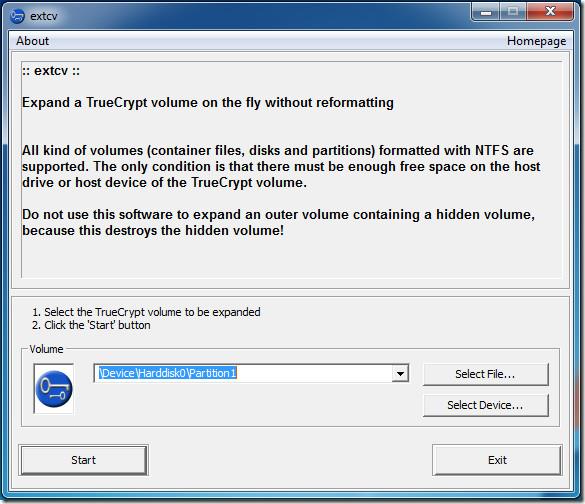
Sie müssen die App als Systemadministrator ausführen. Laut Entwickler ist für diese praktische Software TrueCrypt 6.2a oder neuer erforderlich. Bei unseren Tests funktionierte die App jedoch nicht mit Version 6.3a. Hoffentlich unterstützt der Entwickler die neueste Version von TrueCrypt in der nächsten Version.
Es funktioniert unter Windows 7, Windows Vista, Windows XP und allen anderen von TrueCrypt unterstützten Windows-Versionen.
So erhalten Sie Schlafenszeit-Benachrichtigungen basierend auf der Zeit, zu der Sie aufwachen müssen
So schalten Sie Ihren Computer über Ihr Telefon aus
Windows Update arbeitet grundsätzlich in Verbindung mit der Registrierung und verschiedenen DLL-, OCX- und AX-Dateien. Falls diese Dateien beschädigt werden, sind die meisten Funktionen von
Neue Systemschutz-Suiten schießen in letzter Zeit wie Pilze aus dem Boden, alle bringen eine weitere Antiviren-/Spam-Erkennungslösung mit sich, und wenn Sie Glück haben
Erfahren Sie, wie Sie Bluetooth unter Windows 10/11 aktivieren. Bluetooth muss aktiviert sein, damit Ihre Bluetooth-Geräte ordnungsgemäß funktionieren. Keine Sorge, es ist ganz einfach!
Zuvor haben wir NitroPDF getestet, einen netten PDF-Reader, der es dem Benutzer auch ermöglicht, Dokumente in PDF-Dateien zu konvertieren, mit Optionen wie Zusammenführen und Aufteilen der PDF
Haben Sie schon einmal ein Dokument oder eine Textdatei mit redundanten, unbrauchbaren Zeichen erhalten? Enthält der Text viele Sternchen, Bindestriche, Leerzeichen usw.?
So viele Leute haben nach dem kleinen rechteckigen Google-Symbol neben Windows 7 Start Orb auf meiner Taskleiste gefragt, dass ich mich endlich entschlossen habe, dies zu veröffentlichen
uTorrent ist mit Abstand der beliebteste Desktop-Client zum Herunterladen von Torrents. Obwohl es bei mir unter Windows 7 einwandfrei funktioniert, haben einige Leute
Jeder muss bei der Arbeit am Computer häufig Pausen einlegen. Wenn Sie keine Pausen machen, besteht eine große Chance, dass Ihre Augen aufspringen (okay, nicht aufspringen).







